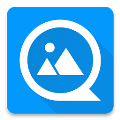BLE蓝牙助手最新版
- 类型:实用工具
- 大小:22.25MB
- 版本:V1.5.2
- 更新时间:2025-11-10 14:06:20

蓝牙调试工具 安卓蓝牙助手 BLE连接管理
BLE蓝牙助手最新版,不只是一款专业的蓝牙调试利器,更是用户在调整蓝牙模式、参数及系统设置时的得力帮手。它致力于助力用户轻松驾驭蓝牙的全部功能,不管是对安卓设备的蓝牙连接系统进行设置,还是处理蓝牙突然断开连接这类状况,BLE蓝牙助手皆能游刃有余地应对。感兴趣的用户,赶紧来本站网。
第一步,在本站下载并安装好BLE蓝牙助手,接着返回主界面,再打开该软件。

于设备列表里寻觅名为“BUMBLE”的设备,点击以实现连接。当连接成功后,你会发现界面上呈现出四个蓝牙服务,且实时日志中亦会出现关于连接状态的提示信息。
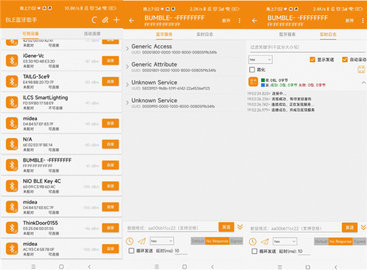
连接完成且成功后,你会察觉到设备给出了四个蓝牙服务,具体为:Generic Access、Generic Attribute,还有两个显示为Unknown Service的未知服务。依我之见,这些服务类似蓝牙设备所具备的各类功能,举例来说,就如同借助“开灯服务”能够实现对灯光开关的操控。当下,我们首先来认识一下已知的那两个服务。
“Generic Access”所表达的意思为“通用访问”,其下包含:
设备名,Device Name;
Appearance,说明自身是何种设备(例如蓝牙鼠标)
外设首选连接参数,英文表述为Peripheral Preferred Connection Parameters 。
“Generic Attribute”所表达的意思为“通用属性”,其下包含:
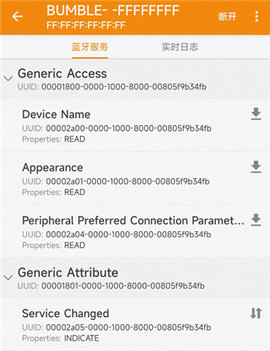
服务变更,Service Changed;
以通用访问(Generic Access)服务来说,它包含一个叫做“设备名称(Device Name)”的特性,该特性的属性“Properties”为“Read(可读)”。在界面当中,你会瞧见一个朝下的箭头,此箭头代表操作。当你点击这个箭头,就能读取到该特性的“Value”值,且这个值和设备顶部显示的蓝牙名称是一样的。
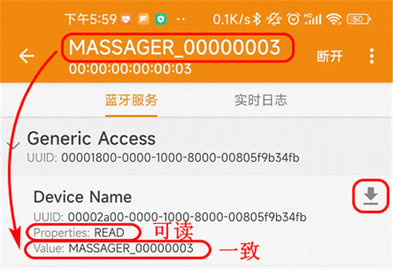
在界面上,若特性的属性Properties为Write(可写),会呈现一个向上箭头,此箭头代表上传操作。点击该箭头,就能对该特性执行数据写入,之后再点击发送按钮。如此,在实时日志里,你便可以看到自己所发送的数据记录。
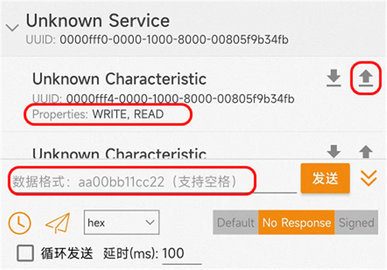
在BLE蓝牙助手内,点开设置菜单,选中“连接管理”,就能便捷地更改蓝牙的最大连接数量。
可尝试在BLE蓝牙助手中对蓝牙工作模式进行调整,亦或是排查设备间是否存在干扰情况,一般而言,这样做能够解决该问题。
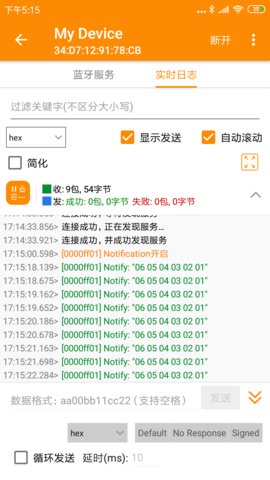
1. 一键连接与断开:对蓝牙设备配对流程进行简化,用户仅需一键操作,就能实现连接或断开,极大提升了操作效率。
2. 参数定制:用户能够依据自身需求,自主调节蓝牙的各类参数,像是传输功率、工作模式等,从而实现最佳连接状态。
3. 卓越的系统兼容性:对各品牌的Android设备均提供支持,彻底打消兼容性顾虑,确保每位用户都能畅享稳定的蓝牙连接体验。
4. 实时监控:具备实时监测蓝牙状态的功能,涵盖信号强度、连接状态等方面,助力用户迅速察觉并解决相关问题。
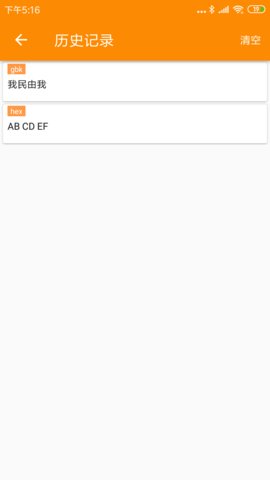
1. 对主流Android设备予以支持,具备强大的兼容性。
2. 操作简便,一键即可完成操作,且具备安全稳定的特性。
3、具备强大功能,全面覆盖蓝牙调试的各个层面。
4、做到及时更新,以迅速解决问题。
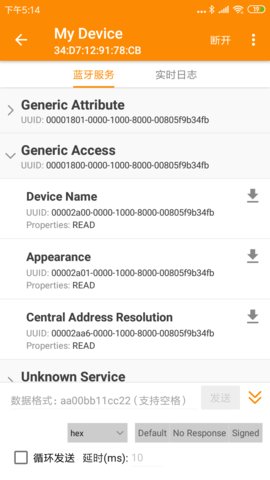
无论您是连接耳机、扬声器,亦或是其他蓝牙设备,都能依据不同使用场景,在各类蓝牙模式间实现快速切换,从而找到最为适配的模式。
可对蓝牙的传输速率、连接稳定性等各类参数进行精细调节,实现精准设置,让蓝牙连接更为顺畅。
全面深入探究Android设备的蓝牙系统设置,无论是基础的连接设定,还是进阶的功能配置,都提供一站式解决办法,保障蓝牙各项功能完备无缺。
几乎适配全部主流安卓设备,不管是高端旗舰机型,还是中低端机型,它均能顺畅运行。
操作界面简单直观,没有复杂的操作流程,初学者也能迅速上手。
在进行蓝牙调试时,只要严格遵循安全规定,就不会给手机系统以及蓝牙设备带来任何损害。